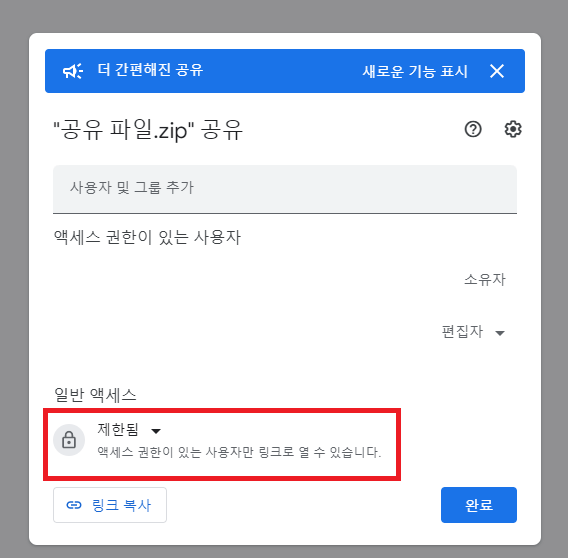다른 사람에게 본인의 사진, 동영상, 문서, 서류 등의 파일을 전송하기 위해서는 어떻게 해야 할까요? 예전에는 아주 제한된 용량의 CD나 플로피 디스켓, USB 등으로 전달하였다면, 현재는 간단하게 웹하드나 클라우드 서비스 등을 이용하여, 온라인에서 빠르게 전달하곤 합니다. 이러한 전송 방법 중, 구글 드라이브는 전 세계 많은 사람, 기업 등이 이용하고 있는 파일 공유 서비스로써, 특유의 빠른 속도와 익명성 등으로 인해, 호평받고 있습니다. 하지만 이러한 구글 드라이브에서, 공유 링크를 전달하다 보면, 가끔씩 액세스 권한이 필요하다는 문구와 함께, 파일 공유가 되지 않는 오류가 발생하곤 하는데요, 다음으로, 구글 드라이브 액세스 권한 필요 오류 해결 방법에 대해 알아보도록 하겠습니다.
Contents
미리 알아보기
[1] 구글 드라이브 액세스 권한 필요와 같은 오류를 해결하기 위해서는, 특정 설정을 변경해주셔야 합니다.
[2] 만일, 상대방이 본인의 구글 드라이브 공유 링크를 통해 파일을 다운로드하지 못하는 경우라면, 아래 포스팅을 참고해보시기 바랍니다.
구글 드라이브 액세스 권한 필요 요구 해결 방법
✓ 구글 드라이브의 공유 링크는 본인이 아는 사람에게만 혹은 전체 이용자들에게 공유할 수 있습니다. 아래에서 확인해보도록 하겠습니다.
구글 드라이브 링크 공유
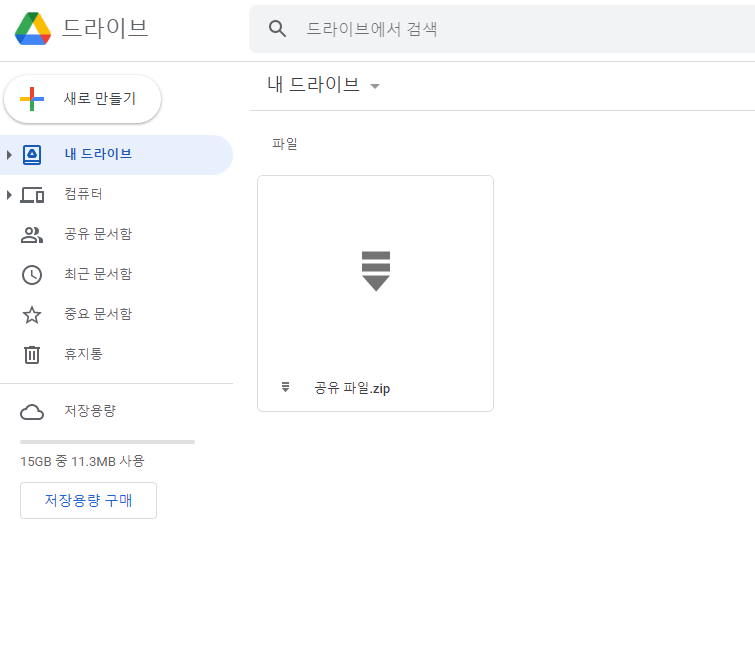 ✓ 우선, 위와 같이 구글 드라이브에 접속하신 뒤, 본인이 공유할 파일 하나를 오른쪽 클릭해주시면 됩니다.
✓ 우선, 위와 같이 구글 드라이브에 접속하신 뒤, 본인이 공유할 파일 하나를 오른쪽 클릭해주시면 됩니다.
 ✓ 공유 파일을 오른쪽 클릭하게 되면, 위와 같이 링크 생성이라는 메뉴가 나타납니다. 이 메뉴를 눌러주시면 됩니다.
✓ 공유 파일을 오른쪽 클릭하게 되면, 위와 같이 링크 생성이라는 메뉴가 나타납니다. 이 메뉴를 눌러주시면 됩니다.
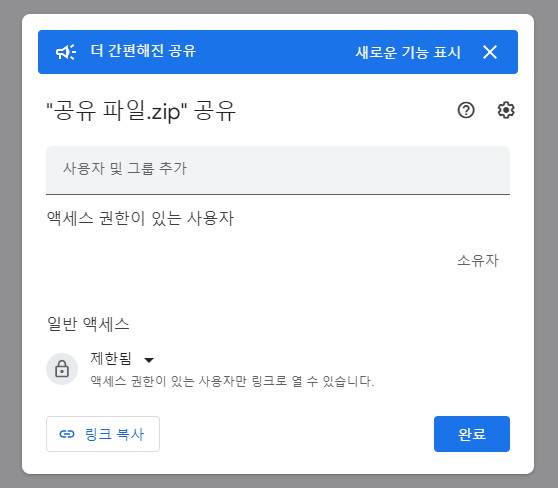 ✓ 그러면 위와 같이, 파일 공유와 관련된 화면이 나타나는데요, 여기서 아래 링크 복사를 해주시면 됩니다.
✓ 그러면 위와 같이, 파일 공유와 관련된 화면이 나타나는데요, 여기서 아래 링크 복사를 해주시면 됩니다.
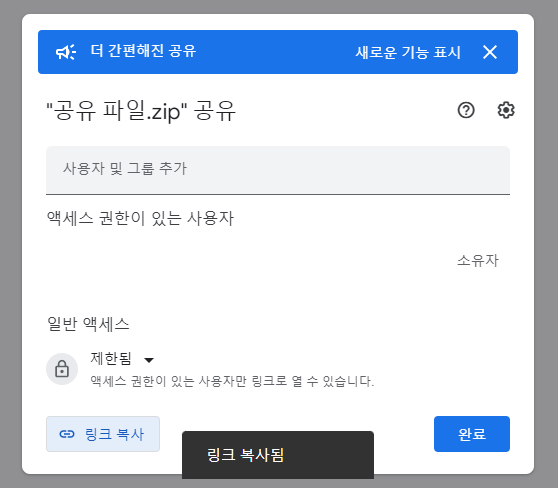 ✓ 링크 복사가 완료되면, 아래 링크 복사됨이라는 문구가 나타나는데요, 이제 이 링크를 다른 사람의 계정에서 접속해보도록 하겠습니다.
✓ 링크 복사가 완료되면, 아래 링크 복사됨이라는 문구가 나타나는데요, 이제 이 링크를 다른 사람의 계정에서 접속해보도록 하겠습니다.
액세스 권한 필요 오류
✓ 만일, 특정 사용자에게 권한을 허용하지 않았다면, 액세스 권한 필요라는 문구가 나타나면서, 파일의 다운로드가 불가능했습니다.
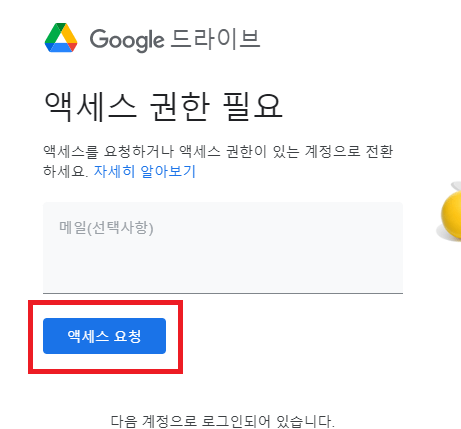 ✓ 만일, 파일 공유자에게 액세스 권한을 요구하고 싶으시다면, 아래 액세스 요청을 눌러주시면 됩니다.
✓ 만일, 파일 공유자에게 액세스 권한을 요구하고 싶으시다면, 아래 액세스 요청을 눌러주시면 됩니다.
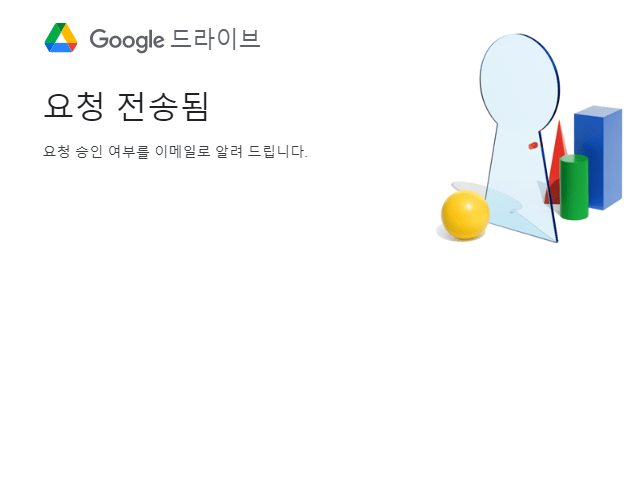 ✓ 그러면 위와 같이, 요청 전송됨이라는 문구와 함께, 파일 공유자의 메일로 요청이 가게 됩니다.
✓ 그러면 위와 같이, 요청 전송됨이라는 문구와 함께, 파일 공유자의 메일로 요청이 가게 됩니다.
메일을 통한 공유 활성화
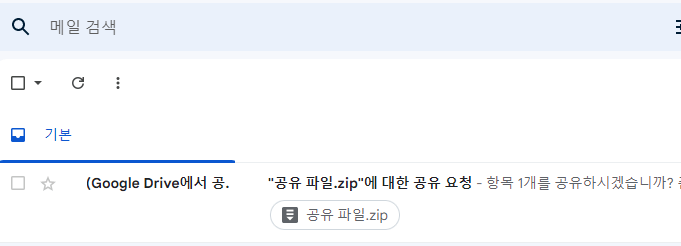 ✓ 만일, 상대방이 액세스 권한을 요구하는 메일을 보내게 된다면, 공유자에게는 위와 같이, 공유와 관련된 메일을 전송받습니다.
✓ 만일, 상대방이 액세스 권한을 요구하는 메일을 보내게 된다면, 공유자에게는 위와 같이, 공유와 관련된 메일을 전송받습니다.
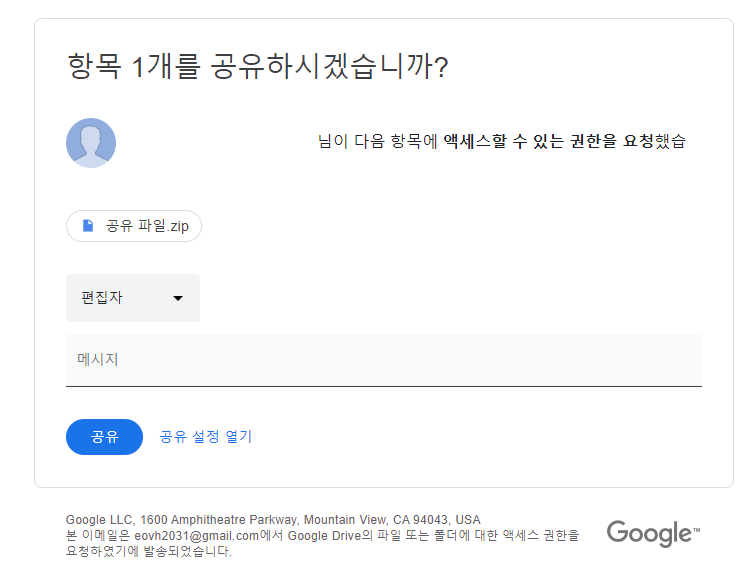 ✓ 위와 같이, 항목 1개를 공유하시겠습니까?라는 문구 아래, 공유 버튼을 눌러주시면, 공유가 완료됩니다.
✓ 위와 같이, 항목 1개를 공유하시겠습니까?라는 문구 아래, 공유 버튼을 눌러주시면, 공유가 완료됩니다.
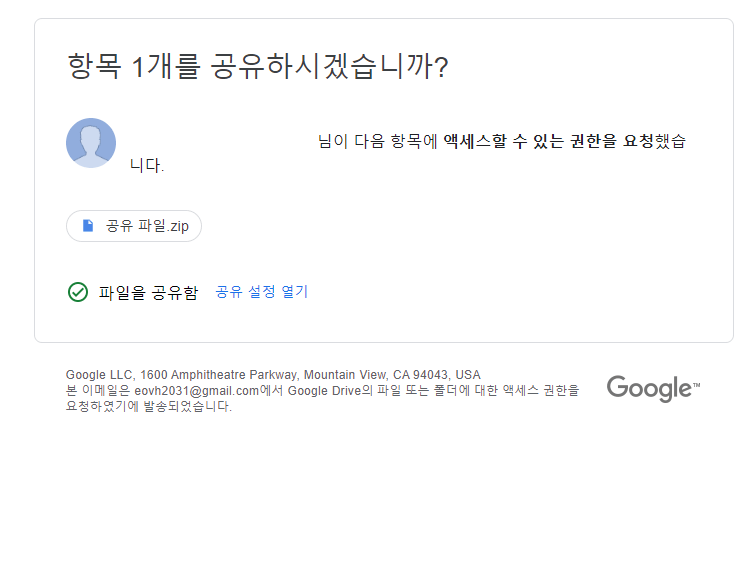 ✓ 공유가 완료되면, 파일을 공유함이라는 문구가 나타나는데요, 이제 상대방의 계정으로 접속해보도록 하겠습니다.
✓ 공유가 완료되면, 파일을 공유함이라는 문구가 나타나는데요, 이제 상대방의 계정으로 접속해보도록 하겠습니다.
공유 링크 재접속
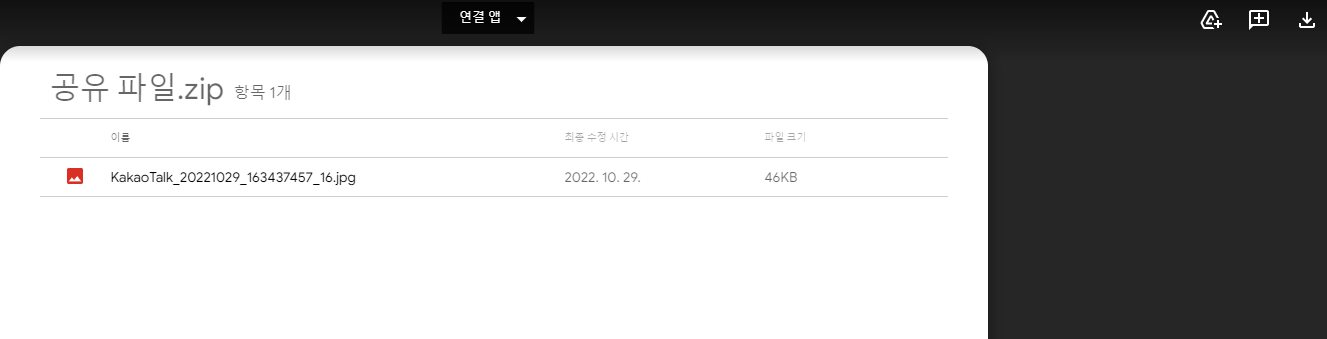 ✓ 그런 다음, 공유 링크를 재접속하게 되면, 위와 같이 공유 파일이 정상적으로 나타나며, 오른쪽에 다운로드 버튼 또한 나타납니다.
✓ 그런 다음, 공유 링크를 재접속하게 되면, 위와 같이 공유 파일이 정상적으로 나타나며, 오른쪽에 다운로드 버튼 또한 나타납니다.
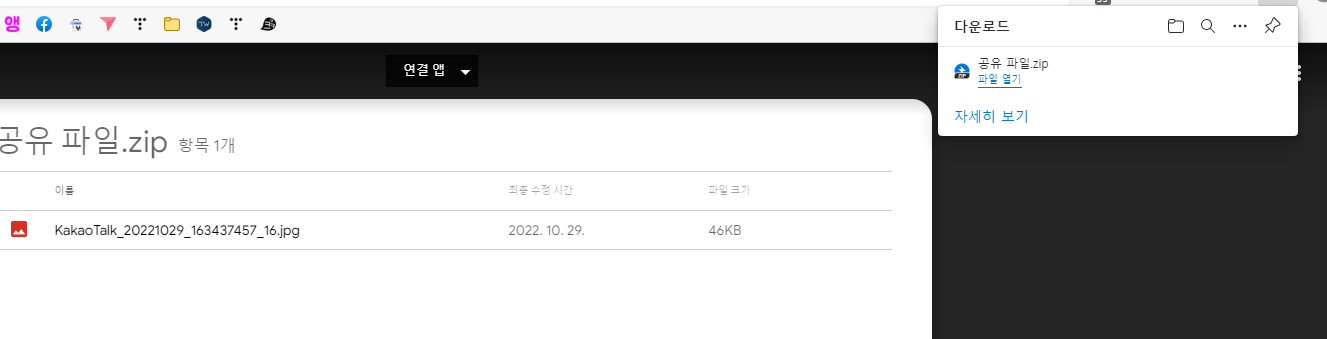 ✓ 다운로트 버튼을 눌러주시게 되면, PC나 스마트폰에 정상적으로 다운로드된다는 것을 알 수 있습니다.
✓ 다운로트 버튼을 눌러주시게 되면, PC나 스마트폰에 정상적으로 다운로드된다는 것을 알 수 있습니다.
전체 이용자에게 액세스 권한 허용
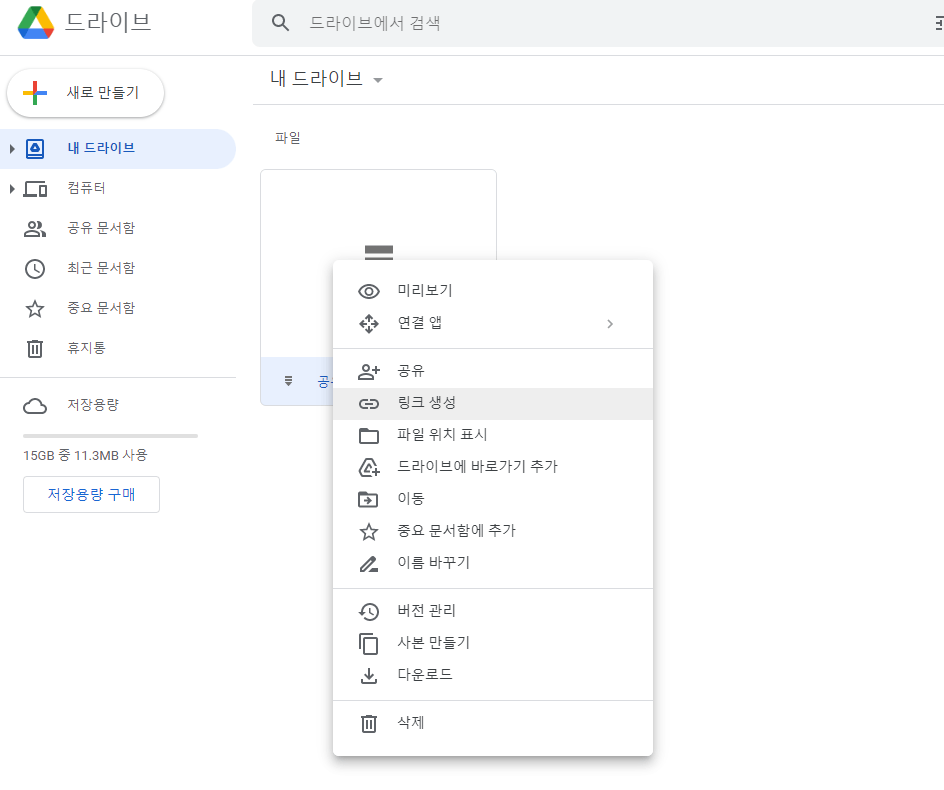 ✓ 만일, 특정 이용자가 아닌, 전체 이용자에게 액세스 권한을 허용하려면 어떻게 해야 할까요? 위와 같이 링크 생성을 눌러줍니다.
✓ 만일, 특정 이용자가 아닌, 전체 이용자에게 액세스 권한을 허용하려면 어떻게 해야 할까요? 위와 같이 링크 생성을 눌러줍니다.
✓ 그런 다음, 공유 설정 화면에서, 아래 제한됨이라는 문구를 눌러줍니다.
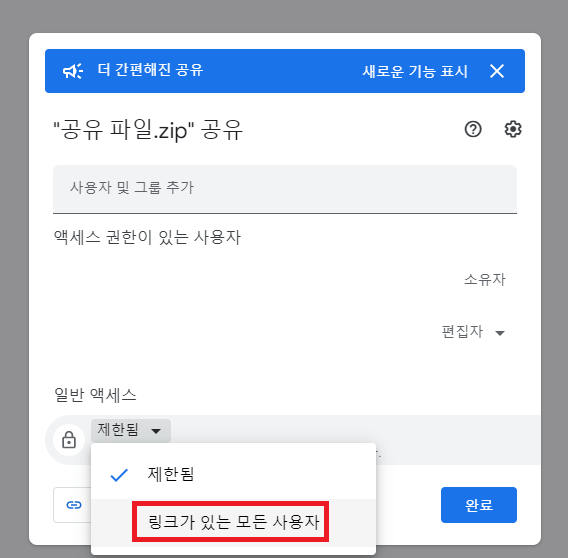 ✓ 제한됨이라는 문구를 눌러주시게 되면, 아래 링크가 있는 모든 사용자라는 항목을 선택할 수 있는데요, 이를 선택해줍니다.
✓ 제한됨이라는 문구를 눌러주시게 되면, 아래 링크가 있는 모든 사용자라는 항목을 선택할 수 있는데요, 이를 선택해줍니다.
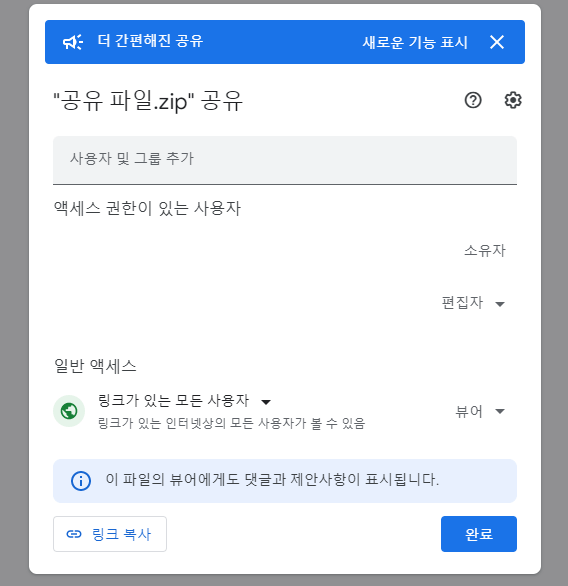 ✓ 그러면 위와 같이, 링크가 있는 인터넷상의 모든 사용자가 볼 수 있다는 문구가 나타납니다.
✓ 그러면 위와 같이, 링크가 있는 인터넷상의 모든 사용자가 볼 수 있다는 문구가 나타납니다.
마치며
아래 구글 드라이브 관련 다른 포스팅도 확인해보시기 바랍니다.